收录一些好听的音乐或口播内容,特别是针对创作者来讲,录制音频用来制作视频声音,能够更好的展示各种信息,但电脑怎么录制音频呢?下面,今天我们就来聊一聊万兴喵影的录音教程吧。
电脑怎么录制音频呢?万兴喵影是一款集视频剪辑、音频处理、特效添加于一体的视频编辑软件,凭借简洁明了的界面,丰富的功能以及高效的性能赢得了众多用户的喜爱,它支持多种格式的音频导入,提供了丰富的剪辑工具,为用户打造出精美的影音作品,其主要优势如下:
1、强大的AI功能
万兴喵影支持AI生成音乐、AI智能人声分离、AI智能文字快剪、AI智能遮罩等多种AI工具,通过这些AI功能就可以快速的对视频进行编辑,也能够帮助创作者释放创作潜力,剪辑出更加优秀的视频作品。
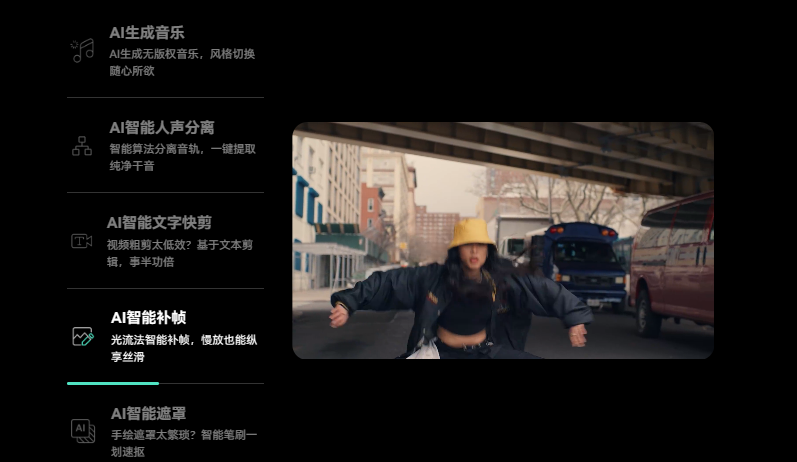
2、海量的素材资源
在对视频进行剪辑的过程中,素材资源尤为重要,它可以为视频增加更多创意性。而万兴喵影的海量素材资源,就满足了创作者的需求。万兴喵影融合了万兴喵库和视觉中国两大素材库,让用户可以在这里轻松选择自己喜欢的素材。
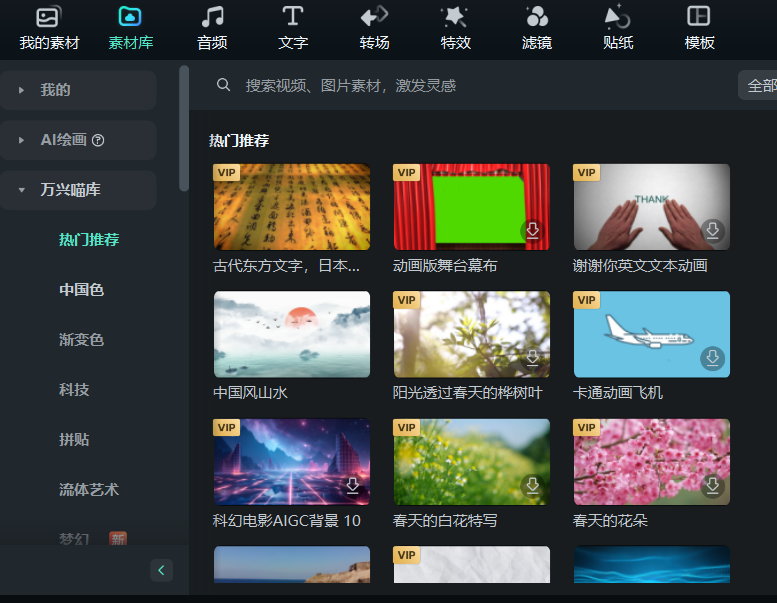
3、丰富的编辑功能
万兴喵影支持整合视频、旋转视频、调整视频速度等多种功能,利用这些功能就可以轻松的对视频进行编辑处理,对于创作者来讲,也可以利用万兴喵影的音频功能处理各种类型的音频。
电脑怎么录制音频呢,使用万兴喵影如何完成呢?下面内容将详细的讲解下万兴喵影的录制音频教程。
1.需要我们下载并安装万兴喵影这款软件,只需要在万兴喵影的官方网站中点击“免费下载”的选项就可以了。
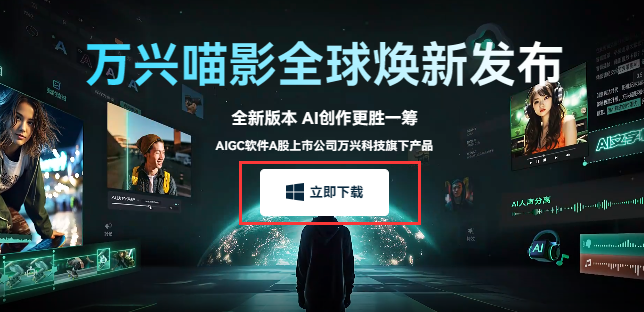
2.下载成功后,启动软件后,在默认界面上选择“新建项目”之后,在新的界面中,我们就可以看到“录制”的按钮。
3.点击“录制”之后,在下拉菜单中点击“录制画外音”,之后系统就会弹出“录制画外音”的窗口。
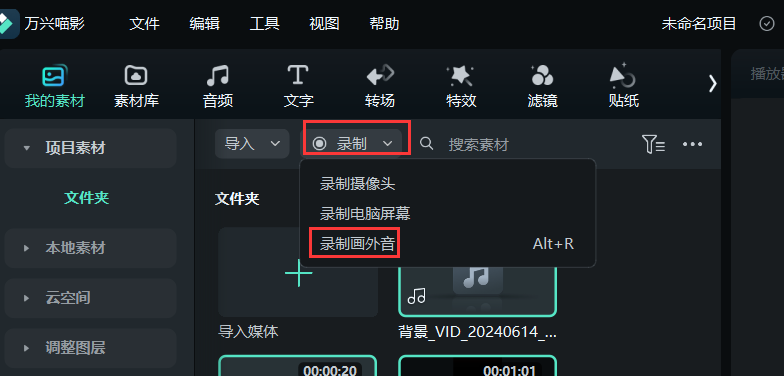
4.点击红色按钮之后,系统就会开始对声音进行录制了,等到录制完成后,在“我的素材”界面中,就会显示录制成功的音频素材。
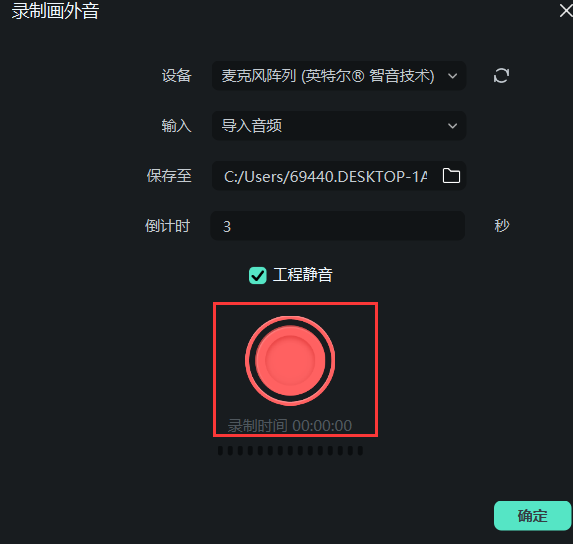
5.如果你需要对音频素材进行编辑,直接将其拖拽到下方的时间轴后,就可以利用万兴喵影的音频处理工具进行处理,比如“智能降噪”,只需要点击音频后,在编辑的界面中下拉,找到降噪的选项即可进行降噪处理。
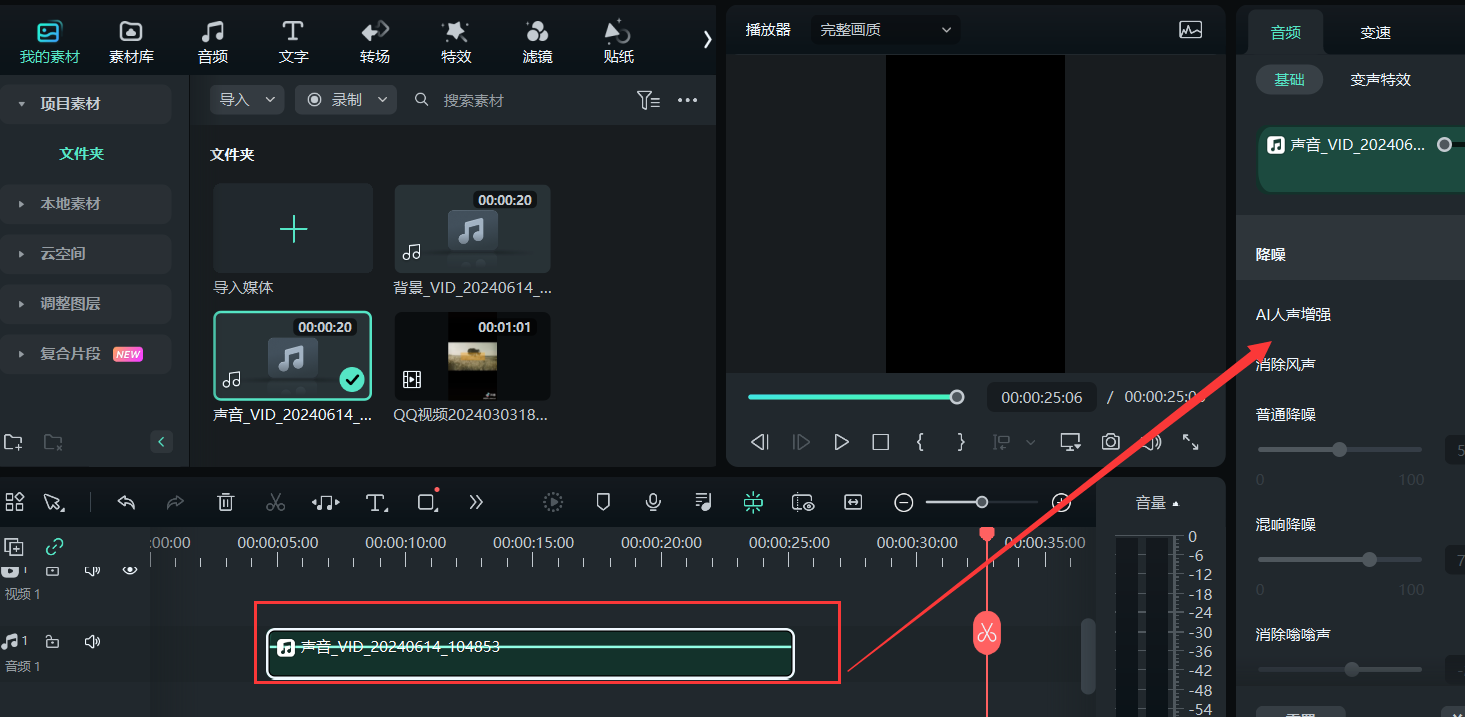
以上就是关于电脑怎么录制音频的讲解,如果还不清楚电脑怎么录制音频的人群,可以下载万兴喵影试一试,只需要根据以上步骤操作即可完成。









